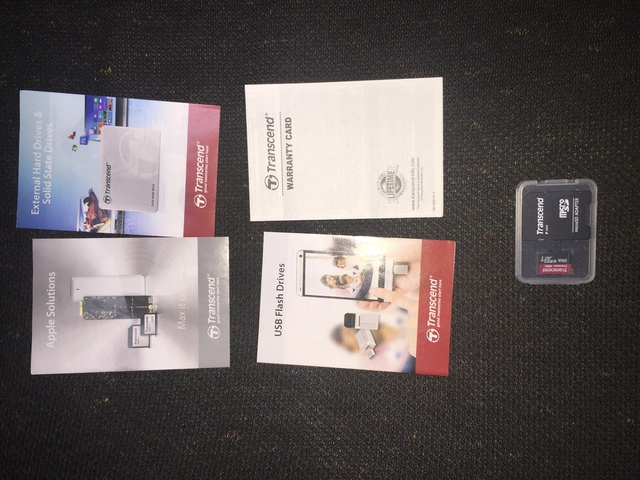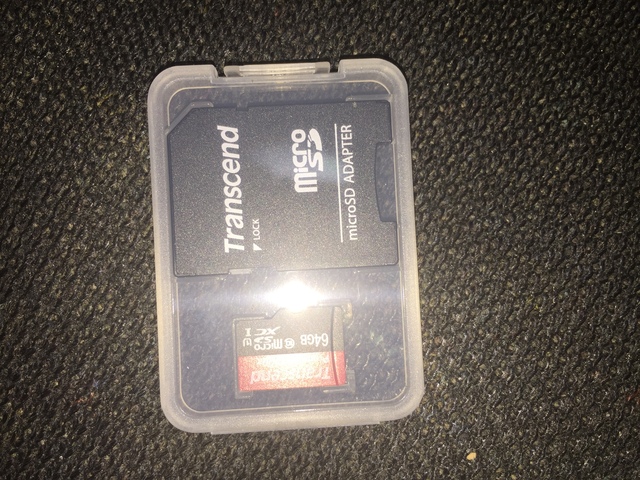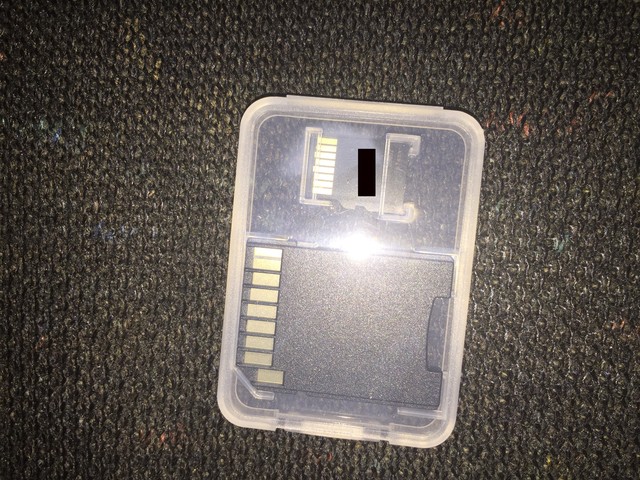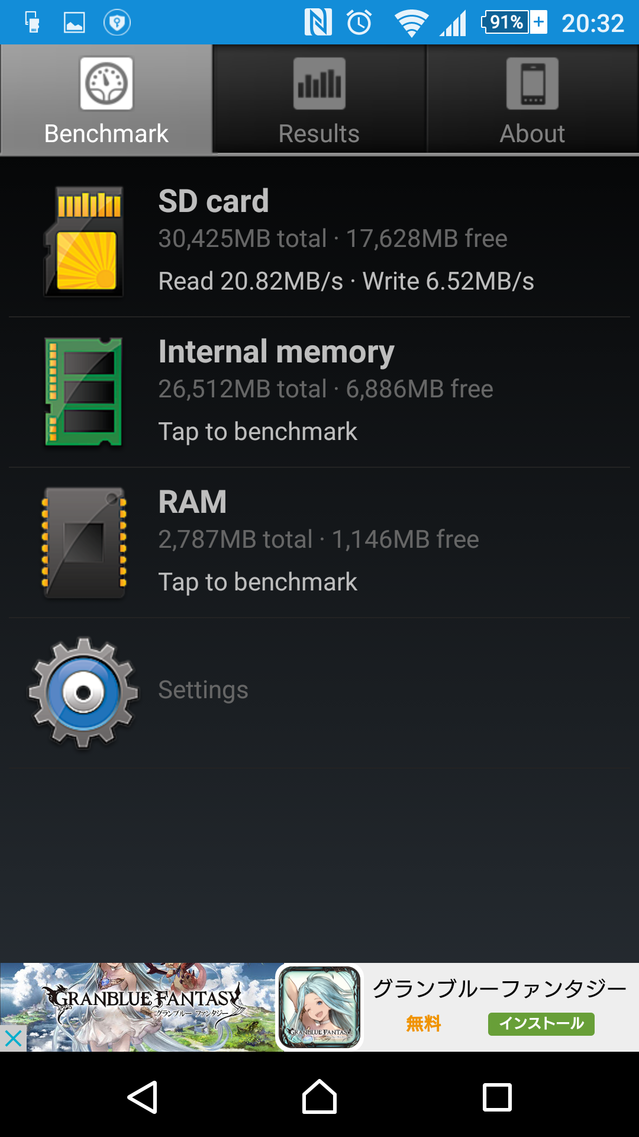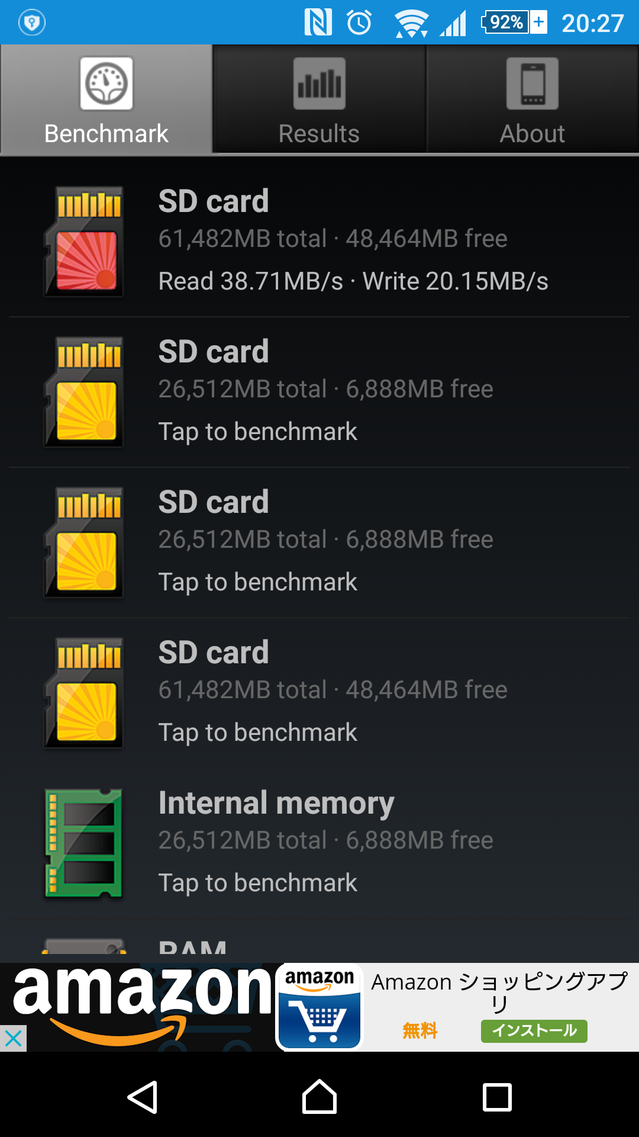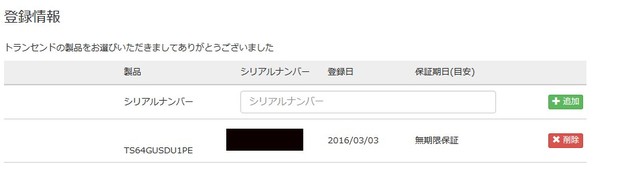先日の記事でついワンクリックで注文してしまったトランセンドの罠MicroSDXCが届いたので、さっそく手持ちのAndroid端末であるSOL26(XperiaZ3)のMicroSDと交換してみました。
まずは開封辺りから。Amazonのフラストレーション・フリー・パッケージってどんなんよ?という人も身近にいましたんで、その辺りもわかるように。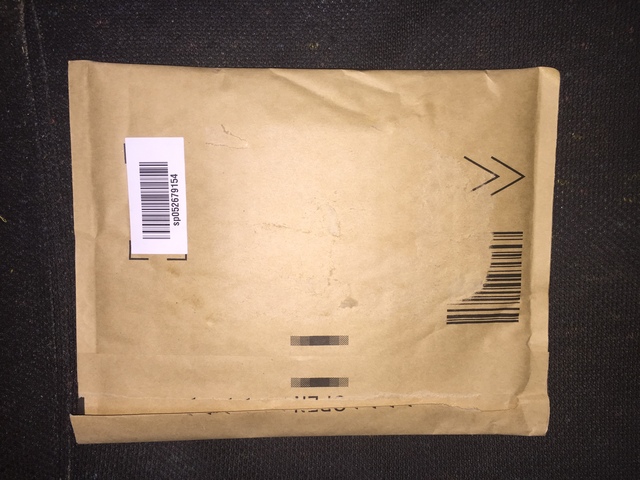
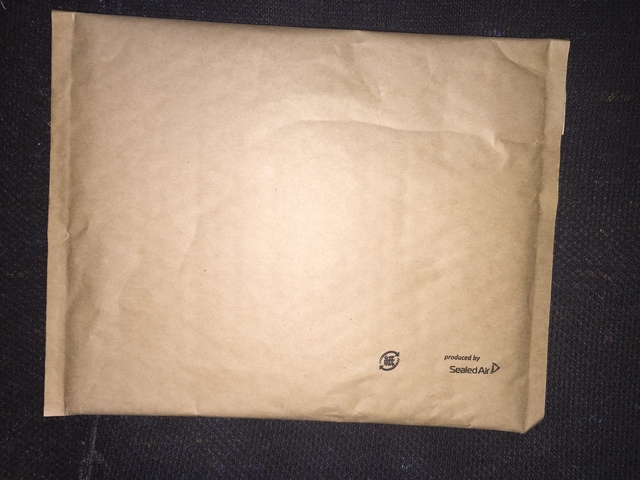
Amazonからはこんな封筒で届きます。宛名の紙はとっととはがしてしまいました。ぴっと引っ張るだけで封が開けられるタイプの封筒で、一時期からAmazonの主力封筒になったものです。
DVDやCDを頼むとこいつで来て、日本郵便が折り曲げ厳禁と書いてあっても平気で折り曲げてポストに入れていくというとても返品しやすいシステムになっています。
ぴっと引っ張って開けると、簡易包装の商品が出てきます。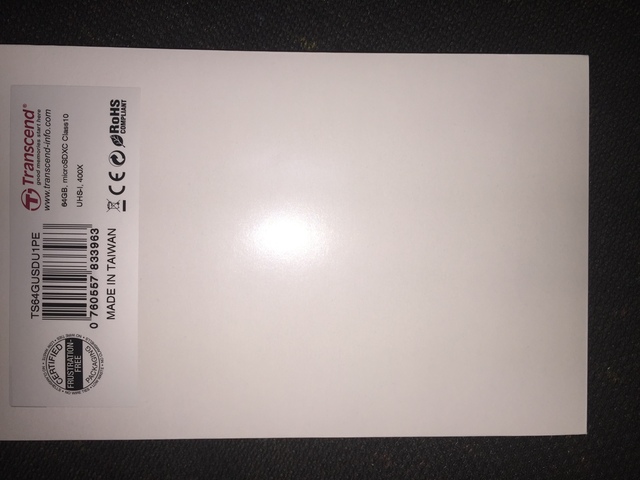
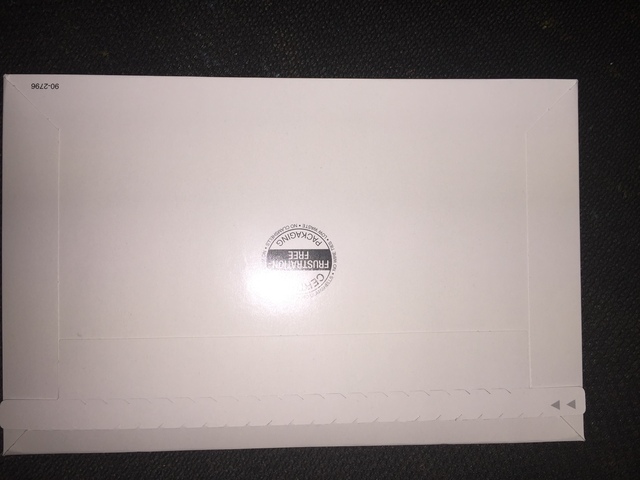
トランセンドの簡易包装はこんな感じです。台湾からまとめて仕入れるときにパッケージ付きで頼むとこれで来ます。
無しにするとバルクがセッティングされてくるのですが、個人でそんな注文を直接する人はあまりいないので割愛(笑)1000個とか頼むと個人輸入でも多少は割安感が出るかもしれません。かもですが。
これも矢印部分をぴっと引っ張ると封筒が開きます。
中にはカタログだったりいろいろ入っています。保証の時どれが必要かわからないって人もいますが、Amazonで買ってれば購入証明は出来ますし、必要なのはシリアル番号で、購入してすぐに登録するものなんで...後でちゃんとこれは書きます。
商品はこんな感じ。この値段で買えて、しかもアダプター付きというのがありがたい。バルクではなく正規版なのがうれしい所です。
フラッシュで光らせてありますが、これは商品の裏面のシリアルが見えないようにするため...だったんですが、ばっちり見えてしまっていたので、改めて消しました(笑)
SOL26から今まで入っていたMicroSDを抜いて、データをPCに取り込み、その間にこの新しいMicroSDをSOL26上でフォーマットしておきます。
フォーマットが終わったらPCからデータを上書きしてあげて終了。フォーマットをスマートフォン側でやってるのは趣味と念のため。PCでやるとためにだめな時があるので...これはアダプター次第かもですが。
もともと入っていたものと新しいものを並べて写真撮影してみました。
しまった上下が逆だΣ(゚д゚;)
まぁいいや。上が元々入っていた東映ランドで購入したSanDiskのSDHC32G。下が今回購入したSDXC64G。
SanDiskのやつも買った当時は早かったし32Gで3000円程度と比較的お得感ある感じで買ったんですが、時の流れは残酷で。まさか64Gのものが2000円ぐらいで手に入るようになるとは...
どちらもClass10と言ってますが、今回買った製品の方が体感でぐっと早い感じです。
気になったのでベンチマークを取ってみました。
PCで取るとリーダーの性能にかなり左右されるため、今回はAndroid上のアプリで計測しました。
定番っちゃ定番のA1 SD Benchでやってみたのが下。
うん。やっぱり新しい方が早いですね(をぃ)
SanDiskの方は経年劣化でもしてるのか、買った時より遅くなった印象があるのですが、どうなんでしょうね。
まぁ耐久性があるとは言っても消耗品ですので、1-2年で新しくしたり、スマホの買い換え時に新調するなどして大容量の新しいものにするのもいいかもしれません。
今回2000円程度で購入したものですが、性能にも非常に満足しています。
また、3/3現在で注文した商品はTranscendの正規商品であり、製品登録もしっかり出来たことをここに明記しておきます。
TranscendのSD系商品は基本的に「永久保証」であり、よほど古い商品だと現行品と交換してもらえることが多いので、保証が受けられる正規品であることは非常にうれしい。
まぁ台湾のバイヤーですら「どれが偽物かは使ってみないとわからない」ぐらい偽物が多い市場です。SanDiskやTranscendは特に狙われやすい。
正規ルートの商品が安く買えるのはいいことです。
それでは最後に、Transcend製品を購入したら必ずやっておいた方がいいことを。
それは製品登録。
これをしておかないと後で保証を受けるときにいろいろ面倒です。
買ったら即登録。これがいいでしょう。(永久保証ですしね)
Transcendのサイトに行ったら、画面下の方にある「製品登録」という部分をクリックしてください。
そうすると、そこから製品登録が行えます。もしユーザー登録していないのならば、ここで合わせて登録することが出来ます。
後日のサポートを考えれば面倒がらずにやっておくことを強く推奨します。サポートが手厚い会社ですから、こちらも真摯に。
ユーザー登録後に製品のシリアルを入力する画面が出ますので、ここで製品シリアルを入力します。
製品ごとにシリアルの確認方法が違うのですが、このMicroSDの場合は背面の刻印がそれです。
が。
これがとてつもなく見づらい!!
Transcendさんに強く言いたいのですが、このシリアルを確認するのものすごく苦痛です。もうちょいくっりきりと印刷していただければありがたい。
今回はiPhoneを使ってフラッシュ込みマクロ撮影を行い(SOL26でもよかったんですが、ちょうど電源落としてましたし)、ようやく確認出来たレベルです。
ちょっとでも使い込んだらまず削れて見えない(あるいは汚れて見えない)と思います。
買ったらすぐに虫眼鏡でもいいしデジタルルーペでもいいし、私のようにスマホを使ってもいいですが、シリアルを確認して登録してしまいましょう。
登録するとこんな画面になります。
もし複数個買ってたらここで一個一個丁寧に登録してあげましょう。保証期間が限定されるものは、ここで3年とか表示れるので、登録日と合わせて保証期間が確認出来ます。
USBとかSDとかはたいてい無制限かものすっごく長いので、登録して損はありません。
ちなみにSSDの場合は新しい製品で5年、古い製品で3年。
DRAMやSD系はたいてい無制限保証。
詳しくはこのページをどうぞ(文章をクリックするとTranscendの該当ページにジャンプします)。
実はこの登録、もうひとつの側面があって。
登録出来ない場合は基本それ非正規品なんじゃ...という(苦笑)
先日秋葉原でUSBメモリ(TranscendのJET700)を購入したんですが、すぐにここで登録しました。
登録出来たので正規品だし保証も受けられるなーと。
シリコンメディアは必ずいつか壊れる。その考えのもと運用しないと危ない危ない。
今回は安くて早い商品、正規品をさっくりと手に入れることが出来たので十分に満足行く買いものとなりました。
余ったSDはフォーマットして別の器機でしばらく運用してみます。もし劣化しているなら残念ながら廃棄して新しいものを買わないといけない。
としいえ、SDXCに対応している機器ならこいつをもうひとつ買えばいいや!ということでちょっと気分が楽になりました。
対応しているスマホを持っているなら、ちょっと奮発してこいつを買うのもありかもしれません。
とりあえずXperiaユーザーは4K録画にも耐えるスピードがありそうなこいつを検討してみるのはどうでしょうか。
...そういえばうちにはもうひとつZ3Cが...(目がブラックアウトして手が勝手にAmazonでワンクリック...ああ...)
あと、合わせてTranscendのカードリーダーも。安くてUSB3.0に対応で...と、SD系しか使わない人にとっては結構便利なアイテムなので。
私も愛用していたりします(^^)